教材数控车床操作介绍
数控车床的常用操作 讲课课件

•
7.图形显示 • 可以在画面上显示程编的刀具轨迹,通过观察屏显的轨迹可以检 查加工过程。 • 按下功能键 ,显示屏显示“图形参数”画面,如图6-16所 示。
图6-5 X、Y、Z、B、C五轴控制车削中心
图6-6
全功能型数控机床
6.1.3 数控车床的主要技术参数
• 本章以CKA6150/750,配套系统为 FANUC0i-mate-TC的数控车床为例。 数控车床的主要技术参数包括最大回 转直径、最大车削长度、各坐标轴行 程、主轴转速范围、切削进给速度范 围、定位精度、刀架最大回转直径、 刀架转位精度以及机床的外形尺寸等, 其具体内容及作用如表6-1。
• • •
(4)为了删除MDI方式中建立的程序,输入 地址O,然后按MDI面板上 键。
(5)为了执行程序,须将光标移到程序头 (也可以从中间开始),按操作板上的循环起动 • 按钮 ,于是程序开始执行。当执行到程 • 序结束代码(M02、M30)或ER(%)时,程序 自动删除而且运行结束。用M99指令,程序执行 后返回到程序的开头。 • (6)按下MDI面板上的 键,自动运行结 束并进入复位状态。
表6-1 数控车床的主要技术参数
6.2 数控车床控制面板与基本操作
• 6.2.1 控制面板组成介绍 • 数控机床所提供的各种功能可以通过操作 面板上的键盘操作得以实现。控制面板分 为数控系统控制面板与机床控制面板两大 部分。如图6-7所示,本节一以FANUC 0imate TC数控系统为例,介绍数控车床控制 面板与基本操作
FANUC 0i-mate TC数控车床控制面板
1.系统控制面板 系统控制面板主要由LED液晶显示器、MDI键 盘、软键和卡槽等组成。其中,LED液晶显示器主 要用于显示各种参数和功能,如显示机床参考点坐 标、刀具起始点坐标、输入数控系统的程序、刀具 补偿量数据、报警信号、滑板移动速度、演示加工 轮廓、主轴转速以及图像功能。 MDI键盘主要用机床系统复位、程序输入、修 改、翻页查找等,如图6-8所示。具体功能如表6-2。 屏幕软键的功能不确定,往往随着主功能的状 态不同而各异。屏幕软键如图6-9所示。
数控车床编程入门自学教材电子版

数控车床编程入门自学教材电子版第一章:数控车床编程基础在当今制造业中,数控车床是一种非常重要的工具,它可以通过预先设定的程序来自动完成加工任务。
数控车床编程是指将加工零件所需的加工路径、速度、进给等参数编写成程序,然后传输给数控系统执行。
本章将介绍数控车床编程的基础知识。
1.1 什么是数控车床编程数控车床编程是一种通过编写程序来控制数控车床进行加工的过程。
在编程过程中,需要考虑到零件的形状、尺寸、材料等因素,以及数控系统的特点和限制。
1.2 数控车床编程的优势与传统手工操作相比,数控车床编程有很多优势,例如可以提高加工精度、生产效率,减少人力成本,适应各种不同的加工要求等。
1.3 常见的数控编程语言数控车床编程有多种编程语言,常见的包括G代码、M代码等。
通过这些编程语言可以实现不同种类的加工操作。
第二章:基本的数控编程指令本章将介绍一些基础的数控编程指令,包括坐标系设定、刀具补偿、进给速度、暂停指令等。
这些指令是编写数控程序的基础,对于初学者来说非常重要。
2.1 坐标系设定坐标系设定是数控编程中的基础操作,通过确定工件与刀具的相对位置,可以实现精确的加工操作。
2.2 刀具补偿刀具补偿是指在加工过程中根据刀具的实际尺寸进行调整,以确保零件的加工精度和表面质量。
2.3 进给速度进给速度是指数控车床在加工过程中工件的运动速度,通过调整进给速度可以控制加工的效率和质量。
2.4 暂停指令暂停指令可以在程序执行过程中暂时停止,用于调整参数或检查加工情况。
第三章:数控车床编程实例在本章中,我们将通过几个实际的数控车床编程实例,帮助读者更好地理解数控编程的应用和技巧。
3.1 实例一:圆柱加工这个实例将演示如何编写一个简单的数控程序来加工一个圆柱形的零件,包括坐标系设定、刀具路径规划等操作。
3.2 实例二:螺纹加工螺纹加工是数控车床常见的加工任务之一,本实例将介绍如何编写螺纹加工的数控程序,包括螺纹的规格、深度、螺距等参数。
教材数控车床操作介绍
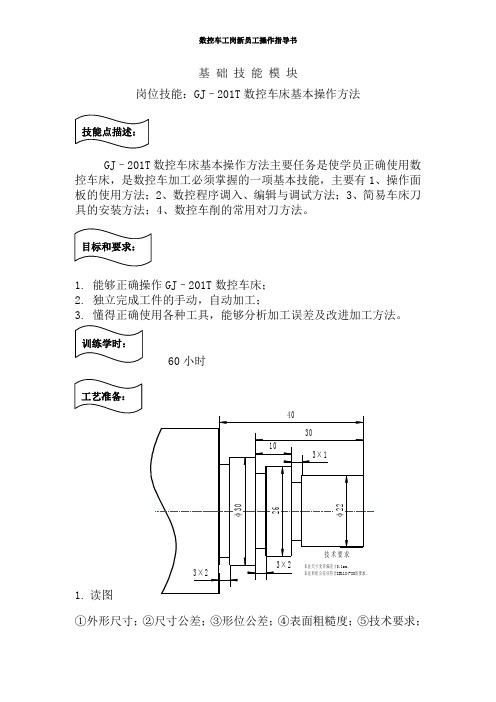
基 础 技 能 模 块岗位技能:GJ –201T 数控车床基本操作方法数控车床基本操作方法主要任务是使学员正确使用数控车床,是数控车加工必须掌握的一项基本技能,主要有1、操作面板的使用方法;2、数控程序调入、编辑与调试方法;3、简易车床刀4、数控车削的常用对刀方法。
GJ –201T 数控车床;2. 独立完成工件的手动,自动加工;60小时1. 读图 ①外形尺寸;②尺寸公差;③形位公差;④表面粗糙度;⑤技术要求;2. 刀具:外圆车刀、切槽刀3. 夹具:三爪卡盘4. 量具:游标卡尺、外径千分尺、1 GJ_201T 数控车系统操作面板的功能GJ_201T 的操作面板如图所示,由液晶显示屏,功能键,编程与控制键盘及功能按钮与旋钮组成。
图3.1:GJ_201M 的操作面板布局● 功能键 控制机床的操作或显示;● 编程与控制键盘 一般键盘功能;●循环启动/指示灯按下此按钮,会根据操作方式完成相应的操作。
当操作进行中时,绿色指示灯亮;●进给保持/指示灯当处于自动加工方式时,按下此按钮,系统进入进给保持状态,再次按下此按钮,系统退出保持状态。
当进入保持状态时,红色指示灯亮;●方式选择旋钮共有8个档位,从左至右依次为:MDI,自动连续(AUTO),自动单步(STEP),连续手动(MANU),增量手动/手轮(MANJ),点退(PROF),回零(HOME),复位(RESET);●进给倍率旋钮共有11个档位,倍率从0%~125%;●主轴倍率旋钮共有11个档位,倍率从75%~125%;2.数控机床开机与关机操作步骤2.1 开机步骤(1)将机床侧面的旋钮旋至ON位置。
(2)按下机床面板上方型的绿色按钮(3)系统启动后再打开急停按钮注意事项:1) 开机之前,确认机床是正常的。
2) 开机的同时,请不要动操作面板上的按键或旋钮,以避免引起意外。
在系统的位置显示画面出现之后,再开始进行操作。
3) 上电之后,在开始操作之前,观察显示屏上部的状态信息,确认当前的操作方式是否与要进行的操作相符。
数控车床操作步骤
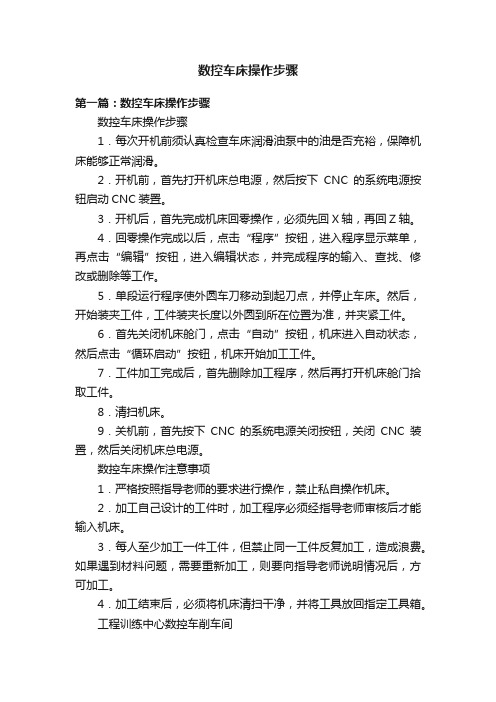
数控车床操作步骤第一篇:数控车床操作步骤数控车床操作步骤1.每次开机前须认真检查车床润滑油泵中的油是否充裕,保障机床能够正常润滑。
2.开机前,首先打开机床总电源,然后按下CNC的系统电源按钮启动CNC装置。
3.开机后,首先完成机床回零操作,必须先回X轴,再回Z轴。
4.回零操作完成以后,点击“程序”按钮,进入程序显示菜单,再点击“编辑”按钮,进入编辑状态,并完成程序的输入、查找、修改或删除等工作。
5.单段运行程序使外圆车刀移动到起刀点,并停止车床。
然后,开始装夹工件,工件装夹长度以外圆到所在位置为准,并夹紧工件。
6.首先关闭机床舱门,点击“自动”按钮,机床进入自动状态,然后点击“循环启动”按钮,机床开始加工工件。
7.工件加工完成后,首先删除加工程序,然后再打开机床舱门拾取工件。
8.清扫机床。
9.关机前,首先按下CNC的系统电源关闭按钮,关闭CNC装置,然后关闭机床总电源。
数控车床操作注意事项1.严格按照指导老师的要求进行操作,禁止私自操作机床。
2.加工自己设计的工件时,加工程序必须经指导老师审核后才能输入机床。
3.每人至少加工一件工件,但禁止同一工件反复加工,造成浪费。
如果遇到材料问题,需要重新加工,则要向指导老师说明情况后,方可加工。
4.加工结束后,必须将机床清扫干净,并将工具放回指定工具箱。
工程训练中心数控车削车间2010年10月12日第二篇:Fanuc数控车床基本操作步骤Fanuc数控车床操作步骤:1、开机1)打开机床电源2)打开数控系统电源; 3)打开急停开关2、回零(建立机床坐标系)1)先在手轮方式下,分别选择X轴、Z轴“-”向移动至X-200.Z-200.(可以按下POS键来观察)2)选择回参考点方式,按下“+X”、“+Z”,直到显示X0.000,Z0.000,(指示灯亮时),表示已经完成回零操作。
3、安装工件与安装刀具1)工件要留有一定的夹持长度,其伸出长度要考虑零件的加工长度及必要的安全距离(机床已经调整为6毫米左右)。
数控车床操作培训教材
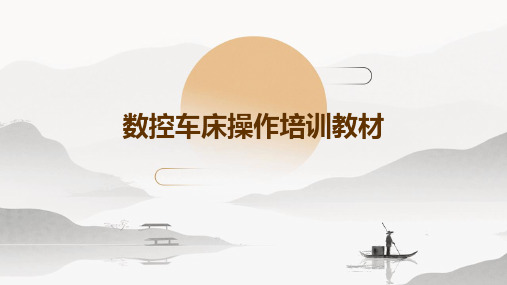
数控车床的起源与发展
数控车床起源于20世纪50年代,随着 计算机技术的发展,数控车床的技术 和性能不断提升,逐渐成为机械加工 行业的主流设备。
数控车床的组成与工作原理
数控车床的组成
数控车床由机床本体、数控系统、伺服系统、测量系统等部分组 成。
数控车床的工作原理
数控车床通过数控系统将加工信息转换为具体的运动轨迹,控制机 床的切削运动,实现零件的加工。
镜、手套等。
安全事故应急处理措施
机械伤害
如发生机械伤害事故,应立即停机并采取止血、 包扎等急救措施,严重者应立即送往医院救治。
触电
如发生触电事故,应首先切断电源,然后对伤员 进行心肺复苏等急救措施,并拨打急救电话。
火灾
如发生火灾事故,应立即停机并使用灭火器或灭 火器材进行灭火,并拨打火警电话。
劳动保护用品的使用与维护
数控车床的特点
高精度、高效率、自动化 程度高、加工范围广等。
02
数控车床操作技能
数控车床操作前的准备
安全检查
确保机床周围环境安全,检查机 床各部位是否正常,确保无安全
隐患。
工具准备
准备好所需的刀具、夹具、测量工 具等,并确保其精度和可靠性。
程序准备
确认加工所需的程序已经输入数控 系统,并进行必要的调试和修改。
04
数控车床维护与保养
数控车床的日常维护
每日检查
01
检查数控车床的外观、紧固件、润滑系统等是否正常,确保设
备运行环境良好。
清洁保养
02
定期清洁设备表面,保持设备整洁,避免灰尘和杂物影响设备
精度和使用寿命。
运行状况记录
03
对数控车床的运行状况进行记录,包括运行时间、操作员、异
数控车床的正确操作方法
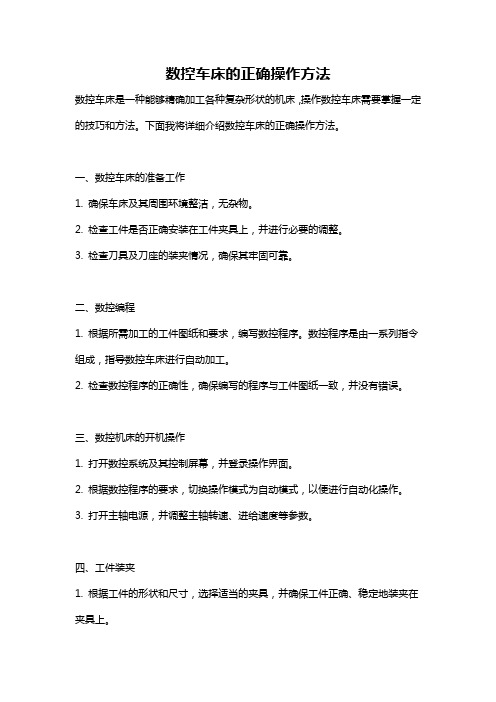
数控车床的正确操作方法数控车床是一种能够精确加工各种复杂形状的机床,操作数控车床需要掌握一定的技巧和方法。
下面我将详细介绍数控车床的正确操作方法。
一、数控车床的准备工作1. 确保车床及其周围环境整洁,无杂物。
2. 检查工件是否正确安装在工件夹具上,并进行必要的调整。
3. 检查刀具及刀座的装夹情况,确保其牢固可靠。
二、数控编程1. 根据所需加工的工件图纸和要求,编写数控程序。
数控程序是由一系列指令组成,指导数控车床进行自动加工。
2. 检查数控程序的正确性,确保编写的程序与工件图纸一致,并没有错误。
三、数控机床的开机操作1. 打开数控系统及其控制屏幕,并登录操作界面。
2. 根据数控程序的要求,切换操作模式为自动模式,以便进行自动化操作。
3. 打开主轴电源,并调整主轴转速、进给速度等参数。
四、工件装夹1. 根据工件的形状和尺寸,选择适当的夹具,并确保工件正确、稳定地装夹在夹具上。
2. 调整工件夹具的位置和夹紧力,保证工件在加工过程中的稳定性。
五、机床坐标系统设定1. 根据工件图纸和程序要求,设定机床坐标系原点和参考点,确定各坐标轴的相对位置。
2. 根据工件的尺寸和形状,设定X、Y、Z等各个轴的坐标值。
六、刀具的选择和装夹1. 根据所需加工工件的形状、材料和要求,选择合适的刀具。
2. 将刀具正确地安装到刀座上,并使用专用工具检查刀具的装夹质量和位置。
七、数控机床的基本操作1. 操作控制屏幕,输入数控程序和加工参数,设定加工工艺。
2. 检查各轴的运动状态,确保其平稳无问题。
3. 手动对机床进行一些基本的操作,如轴向移动、回零等,以确保车床的运动正常。
八、试切与校正1. 进行试切操作,按照设定的加工工艺和刀具路径,进行初始加工,以检查工件的加工精度和刀具的合理性。
2. 对试切结果进行检查,如有必要,对数控程序和加工参数进行调整,以达到所需的加工质量和尺寸精度。
九、加工工作1. 将数控机床切换到自动运行模式,启动自动化加工过程。
数控车床实训教材

数控车床实训实用手册(中高级培训)总顾问:韩方希`顾问:翟明戈技术顾问:刘富鑫主编:来庆忠编委:周麟彦朱世忠黄伟李莉芳&目录一、数控机床安全操作规程项目一:一把刀的编程项目二:一把刀的编程项目三:三把刀的编程用G71项目四:三把刀的编程用G71项目五:三把刀的编程用G73项目六:三把刀的编程用G73】项目七:调头加工项目八:调头加工项目九:特殊外形的加工项目十:特殊外形的加工项目十一:椭圆的加工项目十二:椭圆的加工项目十三:椭圆的加工项目十四:椭圆的加工项目十五:椭圆的加工项目十六:抛物线的加工项目十七:内孔的加工。
项目十八:配合件的加工项目十九:中级技能鉴定项目二十:高级技能鉴定二、数控车床对刀方法(附视频)一、数控机床安全操作规程1、进入数控实训场地后,应服从安排,不得擅自启动或操作数控机床。
2、按规定穿戴好劳动保护用品,统一工作服、戴好工作帽、戴好防护眼镜。
3、不准穿高跟鞋、拖鞋上岗,严禁戴手套和围巾进行操作。
4、工件、刀具装夹牢固可靠、卡盘扳手、刀架扳手应随时取下。
5、刀架在运动(包括手动、自动和换刀)时仔细观察,不准与机床其他部分相撞。
6、操作数控机床时,严禁两人同时操作,一人操作,其他人观察。
、7、开机床前,应仔细检查机床各部分是否完好,各传动手柄、变速手柄的位置是否正确,还应按要求对数控机床进行润滑保养。
8、操作数控系统面板时,对各键及开关的操作不得用力过猛,更不允许用扳手或其他工具进行操作。
9、完成对刀后,要做模拟加工试验,以防止正式操作时,发生撞坏刀具、工件或设备等事故。
10、在数控车削过程中,因观察加工过程的时间多于操作时间,所以一定要选择好操作者的观察位置,不允许随意离开实训岗位,以确保安全。
11、自动运行加工时,操作者应集中思想,左手指应放在程序停止按钮上,眼睛观察刀尖运动情况,右手控制修调按钮,控制机床刀架运行速率,发现问题,及时按下复位按钮,以确保刀具和数控机床安全,防止各类事故发生。
数控车床操作说明
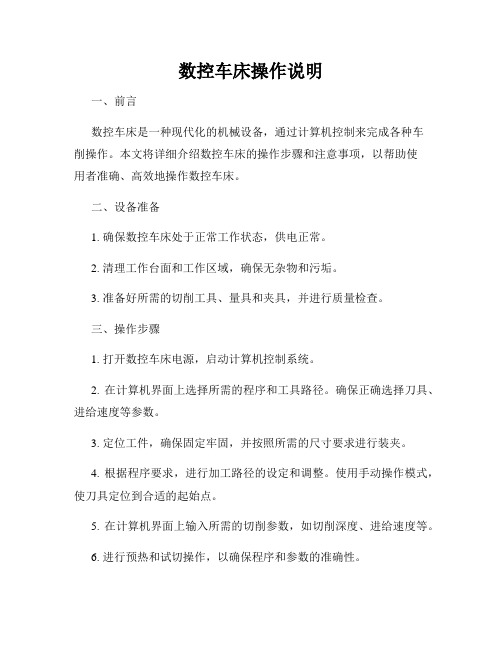
数控车床操作说明一、前言数控车床是一种现代化的机械设备,通过计算机控制来完成各种车削操作。
本文将详细介绍数控车床的操作步骤和注意事项,以帮助使用者准确、高效地操作数控车床。
二、设备准备1. 确保数控车床处于正常工作状态,供电正常。
2. 清理工作台面和工作区域,确保无杂物和污垢。
3. 准备好所需的切削工具、量具和夹具,并进行质量检查。
三、操作步骤1. 打开数控车床电源,启动计算机控制系统。
2. 在计算机界面上选择所需的程序和工具路径。
确保正确选择刀具、进给速度等参数。
3. 定位工件,确保固定牢固,并按照所需的尺寸要求进行装夹。
4. 根据程序要求,进行加工路径的设定和调整。
使用手动操作模式,使刀具定位到合适的起始点。
5. 在计算机界面上输入所需的切削参数,如切削深度、进给速度等。
6. 进行预热和试切操作,以确保程序和参数的准确性。
7. 启动数控车床,开始正式的加工操作。
在加工过程中,密切观察工件和切削状态,及时调整参数和路径。
8. 加工完成后,关闭数控车床,清理加工区域,并进行质量检查。
四、注意事项1. 操作人员必须熟悉数控车床的结构、性能和操作规程,严格按照操作要求进行操作。
2. 在操作过程中,应时刻关注数控车床的运行状态,如有异常情况及时报修或停机处理。
3. 操作人员应戴好防护用具,如安全眼镜、手套等,确保人身安全。
4. 在更换切削工具前,应先停机,并采取相应的书面程序,确保安全。
5. 加工结束后,必须及时进行设备维护和保养,保持设备的良好状态。
五、结语本文通过对数控车床的操作步骤和注意事项进行详细介绍,希望能够帮助使用者正确、安全地操作数控车床。
在使用过程中,应充分发挥人的主观能动性,技术和安全并重,确保加工质量和工作效率的同时,保障自身的安全。
- 1、下载文档前请自行甄别文档内容的完整性,平台不提供额外的编辑、内容补充、找答案等附加服务。
- 2、"仅部分预览"的文档,不可在线预览部分如存在完整性等问题,可反馈申请退款(可完整预览的文档不适用该条件!)。
- 3、如文档侵犯您的权益,请联系客服反馈,我们会尽快为您处理(人工客服工作时间:9:00-18:30)。
基 础 技 能 模 块岗位技能:GJ –201T 数控车床基本操作方法数控车床基本操作方法主要任务是使学员正确使用数控车床,是数控车加工必须掌握的一项基本技能,主要有1、操作面板的使用方法;2、数控程序调入、编辑与调试方法;3、简易车床刀4、数控车削的常用对刀方法。
GJ –201T 数控车床;2. 独立完成工件的手动,自动加工;60小时1. 读图 ①外形尺寸;②尺寸公差;③形位公差;④表面粗糙度;⑤技术要求;2. 刀具:外圆车刀、切槽刀3. 夹具:三爪卡盘4. 量具:游标卡尺、外径千分尺、1 GJ_201T 数控车系统操作面板的功能GJ_201T 的操作面板如图所示,由液晶显示屏,功能键,编程与控制键盘及功能按钮与旋钮组成。
图3.1:GJ_201M 的操作面板布局● 功能键 控制机床的操作或显示;● 编程与控制键盘 一般键盘功能;●循环启动/指示灯按下此按钮,会根据操作方式完成相应的操作。
当操作进行中时,绿色指示灯亮;●进给保持/指示灯当处于自动加工方式时,按下此按钮,系统进入进给保持状态,再次按下此按钮,系统退出保持状态。
当进入保持状态时,红色指示灯亮;●方式选择旋钮共有8个档位,从左至右依次为:MDI,自动连续(AUTO),自动单步(STEP),连续手动(MANU),增量手动/手轮(MANJ),点退(PROF),回零(HOME),复位(RESET);●进给倍率旋钮共有11个档位,倍率从0%~125%;●主轴倍率旋钮共有11个档位,倍率从75%~125%;2.数控机床开机与关机操作步骤2.1 开机步骤(1)将机床侧面的旋钮旋至ON位置。
(2)按下机床面板上方型的绿色按钮(3)系统启动后再打开急停按钮注意事项:1) 开机之前,确认机床是正常的。
2) 开机的同时,请不要动操作面板上的按键或旋钮,以避免引起意外。
在系统的位置显示画面出现之后,再开始进行操作。
3) 上电之后,在开始操作之前,观察显示屏上部的状态信息,确认当前的操作方式是否与要进行的操作相符。
2.2 关机步骤(1)按下急停按钮(2)按下机床面板上方型的红色按钮(3)最后将机床侧面的旋钮旋至OFF位置3.机床轴回零操作步骤机床回零步骤:(1)将工作方式旋钮扳到回零位置(2)选择要回零的轴。
(也可以直接按ALL 按钮,直接全部回零)按下要回零的轴的相应按钮。
(3)回零完成后屏幕上X 、Z轴都显示为零4.手动操作各轴的手动运动倍率由“JOG选择旋钮”确定,倍率共有11档,由左至右依此为–125%、-100%、-75%、-50%、-25%、0%、25%、50%、75%、100%、125%。
JOG进给速度和方向可以通过倍率旋钮进行调整。
手动操作一次只能移动一个轴。
4.1手动连续进给手动连续进给操作步骤:1.将“方式选择旋钮旋钮”旋转至MANU,即手动连续进给方式,屏幕上方的加工状态信息显示区显示为:手动-连续2.选择要点动的轴旋转JOG旋钮来控制速度。
4.2手动增量进给在手动增量进给方式中按下“循环启动”按键一次,会使刀具沿着所选轴的所选方向移动一个点动量。
刀具移动的最小距离是最小的输入增量。
手动增量进给操作步骤:1:将控制面板上的“工作方式选择旋钮”旋转至MANJ,即手动增量进给方式,屏幕上方的加工状态信息显示区显示为:手动-增量2:用控制面板上的上下方向键,来选择要点动的轴。
被选中的轴将用紫色背景来表示。
3:用JOG旋钮来选择速度和方向。
4:使用【增量倍率】按钮:共4档,分别为基数*1、基数*10、基数*100、基数*1000,基数的默认值由启动配置文件设定。
5:按下“循环启动”按钮一次,会使刀具沿着所选轴的所选方向移动一个点动量。
4.3手轮进给在手轮进给方式中,刀具可以通过旋转机床操作面板上的手摇脉冲发生器微量移动。
控制面板上的上下方向键,来选择要移动的轴。
手摇脉冲发生器旋转一个刻度时,刀具移动的最小距离与当前手动增量值相等。
手轮进给的操作步骤:1):在手动增量进给的工作方式下,按下【手轮使能】按钮,即【F1】,即切换到手轮工作方式。
如图所示:2):用控制面板上的上下方向键,来选择要点动的轴。
被选中的轴将用紫色背景来表示。
3):沿逆时针或者顺时针方向转动手轮,使选定的轴向正、负方向移动。
警告:在较大的倍率比如*100 下旋转手轮可能会使刀具移动太快。
5.MDI操作MDI方式操作步骤:1):将工作方式旋钮旋到MDI2):输入MDI指令,按下“循环启动”按钮,指令开始执行。
中途停止或结束MDI操作:要在中途停止或结束MDI操作,请按以下步骤进行:1).暂停MDI操作:按下操作面板上的进给保持开关,进给保持指示灯亮,循环启动指示灯熄灭;2).结束MDI操作:将工作方式选择旋钮转到“复位(RESET)”方式下,并按下循环启动按钮,即可终止MDI操作。
注意:1):在MDI方式中编制的程序不能被存储;2):只能编制一行程序。
6.自动运行自动运行的步骤:1):将工作方式旋钮旋到AUTO2):选择一个工件程序:按下的“打开程序”按钮,选择好要运行的工件程序文件,确定,所选的工件文件内容将显示在屏幕工件程序显示区。
3):按下操作面板上的循环启动按钮,启动自动运行并且循环启动灯闪亮;工件程序开始运行。
当前执行的程序行被高亮显示。
当自动运行结束时,指示灯熄灭。
6.1快速验证工件程序打开以后,在运行之前必须进行程序正确性验证。
步骤:在自动运行状态下,按下快速验证按钮,系统将自动对已经打开的工件程序进行验证,如果程序有错误,将在错误信息提示栏中文字提示。
如果工件程序验证无误,系统将提示:程序验证完成!此时可以进行工件程序的运行。
6.2 暂停或取消自动运行(1)暂停自动运行:按下机床操作面板上的进给保持按钮,指示灯亮并且循环启动指示灯熄灭。
再次按下机床操作面板上的循环启动按钮会重新启动机床的自动运行。
(2)终止自动运行:将工作方式选择旋钮转到“复位(RESET)”方式下,并按下绿色的循环启动按钮,可以终止自动运行。
7. 系统复位步骤:(1)将工作方式旋钮扳到RESET(2)按下循环启动按钮,系统复位。
8.机床操作控制在自动操作方式下,用户按下“操作”按钮,即可进行一些对机床操作的控制。
8.1 M01功能M01是条件暂停,当M01使能被选中,则当工件程序遇到M01时会暂停,否则无效。
8.2 斜线“/”功能斜线功能用来在执行程序时跳过指定的某一行程序。
当在工件程序的某一行之前加入“/”时,斜线功能被选中状态,则在执行该程序时,这一行将被跳过,不予执行。
否则,即使在程序中有“/”,该行将照常执行。
8.3 轴锁住轴锁住功能开启时,机床轴不移动,但位置坐标的显示和机床运动时一样,并且M、S、T都能执行,此功能用于工件程序校验。
轴锁住按钮,则信息显示区的轴锁住变为黄色,表明此时轴锁住功能开启。
再次按下轴锁住按钮,则为关闭轴锁住功能。
8.4辅助锁住机床辅助锁住功能开启时,M、S、T指令代码不执行,与轴锁住功能配合使用,用于工件程序校验。
按下辅助锁住按钮,则信息显示区的辅助锁住变为黄色,表明此时辅助锁住功能开启。
再次按下辅助锁住按钮,则为关闭辅助锁住功能。
8.5空运行在自动运行方式下,开启空运行功能,不管工件程序中如何指定进给速度,都以固定的空运行速度来运行。
按下空运行按钮,则信息显示区的空运行变为黄色,表明此时空运行功能开启。
再次按下空运行按钮,则为关闭空运行功能。
8.6图形显示步骤:按下控制面板上的图形显示键,可实现图形显示与主界面之间的切换。
设置图形显示范围界面中按下设置图形范围按钮,进行图形显示范围的设定:当前显示范围为X轴方向范围、 Z轴方向范围,单位毫米(mm),此范围由图中的4个参数决定:图形范围(最小)X、图形范围(最大)X图形范围(最小)Z、图形范围(最大)Z 根据选择的坐标和加工工件的尺寸来进行设定,以使图形显示在屏幕的最佳位置。
(用控制面板上的Tab键进行切换)调整好之后,按下确定按钮,新的图形显示范围参数将会被存入系统配置文件中,这些参数在下次被改变之前,一直有效。
二程序调入、编辑与调试按下控制面板上的特殊功能键:即可实现前台主界面与后台界面之间的切换,后台界面可操作的功能:●程序编辑:用来编辑工件程序;●文件操作:在USB设备和数控机之间传送文件及其它相关文件操作;●刀具偏置:提供用户配置刀具偏置的窗口;●历史信息:提供用户查看系统历史信息的窗口;(一)程序编辑程序编辑的操作步骤:用方向键选中程序编辑并回车(或直接按快捷键A进入).列出了有用户可编辑的工件程序名称,用户可以用键盘上的上下箭头来进行选择,选中的文件以背景紫色高亮表示,选中文件后按会车键,即打开了此工件程序,可以进行编辑了。
下面以打开一个工件程序为例说明:例如选择工件程序中的cds.prg文件,回车,屏幕显示如图3.39示:状态信息显示区域:(状态、位置、程序名称、当前操作的行列号)用户编辑区程序显示区功能按钮区图3.39编辑工件文件状态信息显示区:1.用户可以对用户编辑区内的程序行进行编辑后回车即可替代2.当需要插入新的程序行,直接按控制面板上的回车键,即可清空用户编辑区,然后输入希望插入的程序行。
输入好之后,再次按下回车键,即将此程序行插入程序的当前行(程序显示区内紫色高亮显示)之前。
3.首部:表示当前行是整个程序的第一行,相应的,程序的最后一行,此处显示为尾部。
4.Cds.prg:是当前打开的程序的程序名称5.行列号:显示当前程序行的行号,以及当前光标所在的列号。
用户编辑区和功能按钮:用户编辑提供给用户进行对程序的编辑,以及相关输入:编辑:用户用控制面板上面的来选择的程序行,将会显示在此区域内。
用户在此对其进行编辑。
编辑好后,按回车键,即将程序显示区内高亮行进行修改,但此时,并未真正保存至文件,只有当用户按下了功能按钮中的“保存退出”键,才会将修改真正的保存到文件。
在编辑的过程中,可以使用功能按钮的行首(将光标移动到行首)、行尾(将光标移动到行尾),加快编辑速度。
1.查找功能:在用户编辑区,输入希望查找的字符或字符串,然后按向前查找或者向后查找,可以在程序显示区内,进行查找,符合条件的行将被紫色高亮显示。
向前查找是指从当前行开始向前查找用户输入的字符或字符串;向后查找是指从当前行开始向后查找用户输入的字符或字符串;2.删除行:按下删除行按钮,将删除程序显示区内当前高亮的行。
3.转到N行:在用户编辑区内,输入希望找到的行号,然后按下转到N行按钮,在程序显示区内,该行将高亮显示。
4.保存退出:保存所做的修改;5.退出:系统会在提示栏提示:是否保存所做的修改?保存Y不保存N (大小写均可),用户可以根据需要选择保存并退出或者不保存退出。
